Opravte problém s vybíjaním batérie Samsung Note 4
Rôzne / / May 02, 2022

Len niekoľko modelov smartfónov zostáva populárnych aj roky po svojom prvom debute. Jedným z nich je Samsung Galaxy Note 4. Napriek svojej popularite zostáva základný problém s príliš rýchlym vybíjaním batérie Note 4. Aj keď sa ukázalo, že tento telefón je spoľahlivým každodenným ovládačom, sú chvíle, keď nastanú problémy, o ktorých dnes budeme diskutovať. V tomto článku sa pozrieme na to, ako rýchlo vyriešiť problém s batériou Samsung Note 4 a ďalšie súvisiace problémy.

Obsah
- Ako vyriešiť problém s vybíjaním batérie Samsung Note 4
- Skontrolujte využitie batérie
- Metóda 1: Zakážte synchronizáciu na pozadí
- Metóda 2: Zakážte sieťové a lokalizačné služby
- Metóda 3: Upravte nastavenia GPS
- Metóda 4: Použite režim úspory energie
- Metóda 5: Použite čiernu tapetu
- Metóda 6: Vyberte kartu microSD
- Metóda 7: Prekalibrujte batériu
- Metóda 8: Použite aplikácie tretích strán
Ako vyriešiť problém s vybíjaním batérie Samsung Note 4
The Poznámka 4 pokračuje v poskytovaní stabilného toku príjmov spoločnosti Samsung s a CPU Snapdragon 805, 3 GB RAM, 5,7-palcový Super AMOLED displej a 16-megapixelový fotoaparát
, okrem iných funkcií. Spoločnosť Samsung pokračuje v poskytovaní pravidelných softvérových upgradov svojho obľúbeného smartfónu s cieľom zlepšiť používateľskú skúsenosť. Vtipné je, že smartfón je dodávaný s a 3220 mAh batéria, čo by malo teoreticky poskytnúť adekvátnu výdrž batérie. Nie je to však vždy tak, pretože veľa zákazníkov Note 4 zaznamenalo problémy s batériou len niekoľko týždňov po zakúpení smartfónu. Pokračujte v čítaní a opravte to isté.Poznámka: Keďže smartfóny nemajú rovnaké možnosti nastavení, a preto sa líšia od výrobcu k výrobcovi, pred zmenou akýchkoľvek nastavení sa uistite, že sú správne. Uvedené kroky boli vykonané na Samsung Note 4.
Skontrolujte využitie batérie
Pre dobrú správu batérie je dôležité sledovať programy tretích strán, ktoré vybíjajú veľa batérií. Aj keď aplikáciu aktívne nepoužívate, môže vybíjať batériu. Tu je niekoľko možností na vyriešenie problému s batériou Samsung Note 4:
1. Klepnite na nastavenie ikonu na domovskej obrazovke.

2. Potom klepnite na Starostlivosť o zariadenie.

3. Tu klepnite na Batéria.
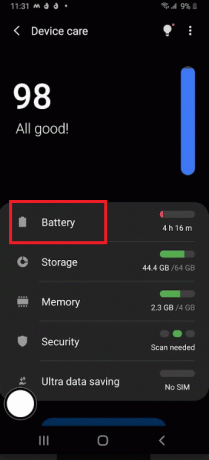
4. Ďalej klepnite na Využitie batérie.
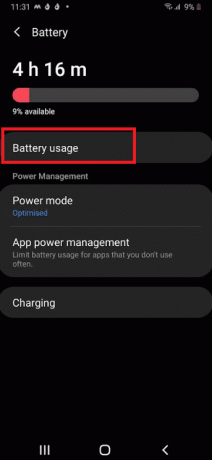
5. Klepnite na aplikáciu, ktorá má a vysoké percento odvodnenia.
6. Môžete to vypnúť v režime uzamknutia alebo ho dokonca vymažtev závislosti od toho, ako často ho používate.
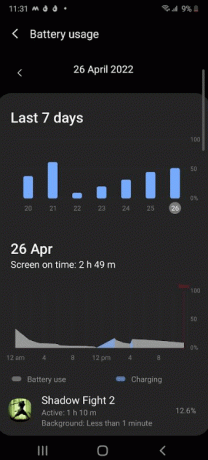
Metóda 1: Zakázať synchronizáciu na pozadí
Nastavenia synchronizácie Galaxy Note 4 sú ďalšou vecou, ktorú môžete zmeniť. Sync odosiela e-maily a ďalšie upozornenia push do vášho Galaxy Note 4. V nečinnom režime môže synchronizácia na pozadí minúť veľa energie. Tu je návod, ako vyriešiť problém s batériou.
Poznámka: Zakázanie synchronizácie pre aplikácie ktoré nepoužívate, je prispôsobenejší prístup.
1. Otvor nastavenie aplikácie.
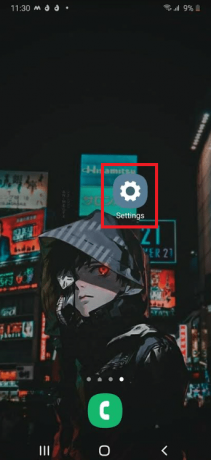
2. Klepnite na Účty a zálohovanie.
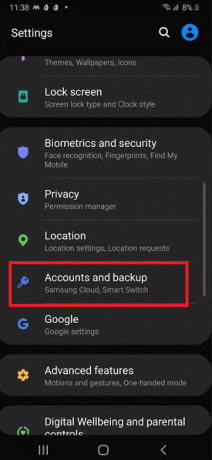
3. Potom klepnite na účty.
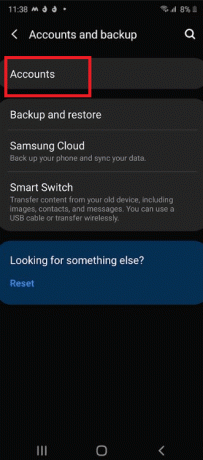
4. Vypnite prepnúť pre možnosť Automatická synchronizácia údajov.

Prečítajte si tiež:Ako skontrolovať stav batérie v systéme Android
Metóda 2: Zakážte sieťové a lokalizačné služby
Bluetooth, sledovanie polohy a Wi-Fi nie sú univerzálne funkcie. Keď ich nepoužívate, vypnite ich. Ak to chcete urobiť, môžete každú z nich rýchlo deaktivovať potiahnutím prstom nadol menu rýchleho nastavenia a ťuknutím naň.
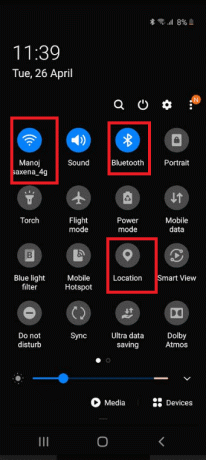
Metóda 3: Upravte nastavenia GPS
Ak je váš GPS nastavený na režim vysokej presnosti, batéria sa rýchlo vybije. Existuje niekoľko dôvodov, prečo by ste chceli, aby váš smartfón neustále získaval vašu presnú polohu, ak ho nepoužívate na navigáciu. Toto musíte urobiť, aby ste vyriešili problém s batériou Samsung Note 4:
1. Prejdite na nastavenie aplikácie.
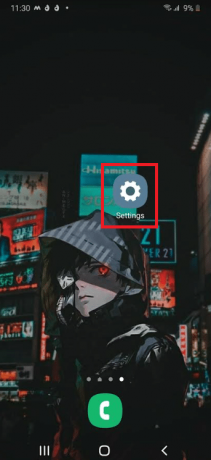
2. Klepnite na Miesto.
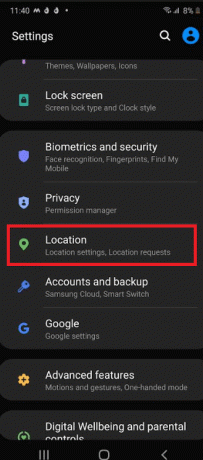
3. Potom klepnite na Zlepšite presnosť.
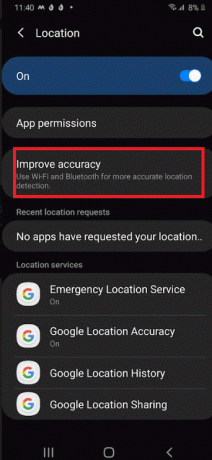
4. Vypnite prepnúť pre Bluetooth skenovanie a skenovanie Wi-Fi možnosti.

Prečítajte si tiež:Ako rýchlejšie nabiť batériu telefónu s Androidom
Metóda 4: Použite režim úspory energie
Note 4 obsahuje efektívny softvér na úsporu energie, ktorý zautomatizuje mnohé z predtým uvedených prístupov. Režim úspory energie Samsung je rozdelený do dvoch častí:
- Režim napájania: Upravuje množstvo parametrov, aby sa šetrila výdrž batérie bez ohrozenia používateľského zážitku.
- Ultra režim šetrenia dát: Predlžuje pohotovostný čas obmedzením operácií zariadenia a minimalizovaním procesov na pozadí.
1. Medzi nimi môžete rýchlo prepínať potiahnutím prstom nadol stavový riadok z hornej časti obrazovky.
2. Prepnúť medzi Režim napájania a režim ultra úspory energie.

Metóda 5: Použite čiernu tapetu
Na Note 4 je použitý displej Samsung Super AMOLED. Keďže nemá podsvietenie ako tradičné displeje, zníženie počtu pixelov na obrazovke pri bežnom používaní môže výrazne znížiť výdrž batérie. Takto to urobíte:
Poznámka: Budete si ju musieť vytvoriť, pretože Note 4 sa nedodáva s prednastavenou čiernou tapetou. Vyhľadajte jeden online a uložte si ho do svojho smartfónu. Nainštalovaním vlastnej tmavej témy s mnohými čiernymi môžete byť oveľa tmavšie.
1. Spustite nastavenie aplikácie.

2. Klepnite na Tapeta.
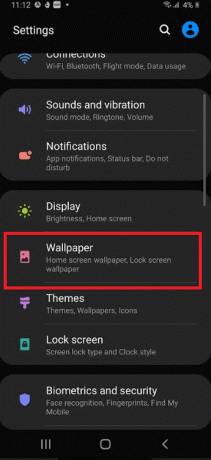
3. Potom klepnite na Galéria.

4. Vyberte želanýtapeta z nasledujúcej obrazovky. Kliknite hotový.

5. Vyberte si medzi Domovská obrazovka, Zamknúť obrazovku, alebo Domovská a uzamknutá obrazovka.
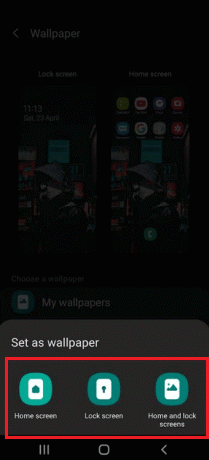
Poznámka: Klepnite na Nastaviť na uzamknutej obrazovke ak ste v predchádzajúcom kroku zvolili uzamknutie obrazovky.

Prečítajte si tiež:Prečo sa môj iPhone nenabíja?
Metóda 6: Vyberte kartu microSD
Vyberte kartu microSD zo smartfónu a skúste to znova. Karta môže obsahovať chybné sektory, čo vedie k tomu, že telefón sa z nej opakovane pokúša čítať údaje, čím sa vybíja batéria.

Metóda 7: Prekalibrujte batériu
Ak ste vyskúšali všetky vyššie uvedené riešenia a vaša výdrž batérie sa stále rýchlo vyčerpáva, mali by ste vážne zvážiť kúpu novej batérie.
- Lítium-polymérové batérie zvyčajne vydržia 600 – 800 úplných nabití než ich kapacita klesne pod 80 %.
- Ak máte svoj gadget viac ako rok a nevymenili ste batériu, pravdepodobne je vybitá.
- Android používa mechanizmus tzv Štatistika batérie aby ste mali prehľad o stave batérie.
- Časom však začne prezentovať falošné štatistiky, čo vedie k vypnutiu vášho telefónu pred dosiahnutím 0 % výdrže batérie.
Aj keď nebudete môcť obnoviť predchádzajúce možnosti batérie, môžete ju skúsiť prekalibrovať, aby sa zobrazoval správny stav. Postup:
1. Dovoľte svojmu Poznámka 4 pred vypnutím úplne vybiť.
2. Pokračujte v zapínaní, kým sa nevybije batéria moc jeho súčasti.
3. Pripojte ho k a nabíjačka a nechať nabíjať 100 percent pred jeho zapnutím.
4. Odpojte nabíjačka a znova ho pripojte.

5. Je nepravdepodobné, že vyhlási, že je plne nabitý. Znovu ho pripojte k nabíjačka a počkajte, kým dosiahne 100%.
6. Reštartujte svoj telefón po jeho odpojení. Zapojte nabíjačku späť, ak stále neukazuje 100 %.
7. Opakujte Kroky 5 a 6 kým sa na displeji nezobrazí a 100% nabitie po zapnutí.
8. Nechajte to vypúšťaniedo0% kým sa sám nevypne.
9. Mal by si získať platný údaj o % batérie po poslednom úplnom nabití pri vypnutom telefóne.
Prečítajte si tiež:Ako zobraziť úroveň batérie zariadení Bluetooth v systéme Android
Metóda 8: Použite aplikácie tretích strán
Uistite sa tiež, že sa chcete vyhnúť hromadeniu procesov na pozadí reštartujte svojtelefón pravidelne. Môžete použiť aj softvér tretích strán ako napr Greenify.

Odporúčané:
- Opravte chybu zvuku systému Windows 10 0xc00d4e86
- Opravte vyskakovacie okno vírusov v systéme Android
- Čo je HTC S-OFF?
- 11 najlepších lacných zosilňovačov mobilných telefónov
Dúfame, že tieto informácie boli pre vás užitočné a že ste dokázali vyriešiť, ako na to opraviť batériu Samsung Note 4 problém s odvodňovaním. Dajte nám vedieť, ktorá technika bola pre vás najprínosnejšia. Ak máte nejaké otázky alebo pripomienky, použite nižšie uvedený formulár.



